이미지 파일 형식은 다양하지만, 그 중에서도 PNG와 JPG는 가장 많이 사용되는 포맷입니다. 두 형식은 각각의 장점이 있어 상황에 따라 적절히 선택해야 합니다. 하지만 때로는 PNG를 JPG로 변환하거나 그 반대로 변환해야 할 필요성이 생기죠. 이때 가장 간편하게 사용할 수 있는 도구가 바로 ‘그림판’입니다. 복잡한 프로그램 없이도 몇 번의 클릭으로 쉽게 변환할 수 있습니다. 아래 글에서 자세하게 알아봅시다!
그림판으로 간편하게 이미지 변환하기
그림판의 기본 기능 이해하기
그림판은 윈도우 운영체제에서 기본적으로 제공하는 이미지 편집 프로그램입니다. 복잡한 기능이 없어서 초보자도 쉽게 다룰 수 있는 장점이 있습니다. 주로 간단한 그림을 그리거나 이미지를 수정하는 용도로 사용되지만, PNG와 JPG 파일 형식 간의 변환도 쉽게 할 수 있는 기능이 내장되어 있습니다. 이 프로그램을 통해 불필요한 소프트웨어를 설치할 필요 없이 손쉽게 파일 형식을 변경할 수 있습니다. 특히, 작업 환경이 제한된 상황에서도 유용하게 활용할 수 있어 많은 사용자들이 선호합니다.
PNG와 JPG의 차이점 알아보기
PNG와 JPG는 각각 다른 특성을 가진 이미지 포맷입니다. PNG(Portable Network Graphics)는 무손실 압축 방식으로, 이미지 품질을 유지하면서 투명 배경을 지원합니다. 따라서 그래픽 디자인이나 웹사이트에서 자주 사용됩니다. 반면에 JPG(Joint Photographic Experts Group)는 손실 압축 방식을 사용하여 파일 크기를 작게 만들지만, 일부 이미지 품질이 떨어질 수 있습니다. 일반적으로 사진과 같이 세밀한 색감이 필요한 경우에 많이 사용됩니다. 이러한 특성을 이해하고 적절히 선택하는 것이 중요하지만, 필요에 따라 두 포맷 간의 변환이 필요할 때가 많습니다.
그림판으로 PNG를 JPG로 변환하기
PNG 파일을 JPG로 변환하는 과정은 매우 간단합니다. 먼저 그림판을 실행한 후, 변환하고 싶은 PNG 이미지를 열어야 합니다. 파일 메뉴에서 ‘열기’를 선택하고 원하는 이미지를 찾아 클릭하면 됩니다. 이후 상단 메뉴에서 ‘다른 이름으로 저장’ 옵션을 선택하면 저장 형식 목록이 나타납니다. 여기서 JPEG 형식을 선택하고 원하는 파일 이름과 저장 위치를 지정한 후 저장 버튼을 클릭하면 완벽하게 PNG가 JPG로 변환됩니다. 이 과정에서 특별한 설정이나 추가적인 조작 없이 몇 번의 클릭만으로 모든 것이 완료됩니다.
JPG를 PNG로 쉽게 바꾸기
변환 과정 시작하기
JPG 이미지를 PNG로 바꾸는 과정 역시 매우 직관적입니다. 그림판을 실행하고 ‘열기’ 메뉴를 통해 JPG 파일을 불러옵니다. 그러면 해당 이미지가 그림판 창에 표시될 것입니다. 이후 상단의 ‘파일’ 메뉴에서 ‘다른 이름으로 저장’ 옵션을 다시 선택합니다. 이번에는 목록에서 PNG 형식을 선택해야 합니다. 이렇게 하면 JPG 파일이 손쉽게 PNG 포맷으로 변경되며, 필요한 경우 새로운 이름과 저장 위치를 지정해 주면 됩니다.
왜 JPG에서 PNG로 변환하나요?
JPG에서 PNG로의 변환은 여러 이유로 필요할 수 있습니다. 첫째, 투명도가 필요한 경우입니다. JPG는 투명 배경을 지원하지 않기 때문에 로고나 아이콘 같은 디자인 요소에는 적합하지 않습니다. 둘째, 원본 화질 보존입니다; 만약 사진이나 그래픽 작업 중 색상 및 디테일을 최대한 유지해야 한다면 무손실인 PNG가 더 유리합니다.
변환 후 확인 및 수정하기
이미지 변환 후 반드시 결과물을 확인하는 것이 좋습니다. 그림판에서는 바로 확인할 수 있으며, 필요시 추가적인 수정도 가능합니다. 예를 들어, 색상 조정이나 크기 변경 등을 통해 최종 결과물을 더욱 만족스럽게 만들 수 있습니다. 또한 다른 소프트웨어와 비교해보면서 어떤 형식이 더 나은지 판단할 수도 있습니다.
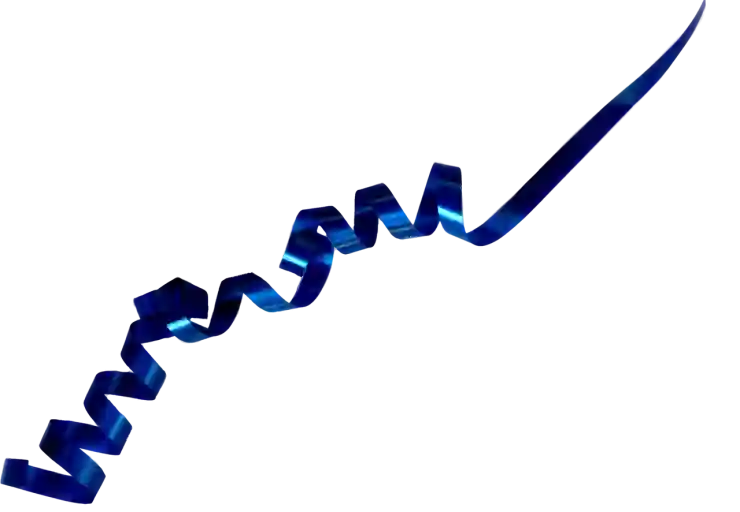
PNG JPG 변환 가장 간단한 방법은 그림판!
파일 크기에 대한 고려사항
파일 크기가 중요한 이유
이미지 파일의 크기는 웹페이지 로딩 속도나 데이터 전송에 직접적인 영향을 미칩니다. 따라서 웹사이트나 앱 개발 시에는 가능한 한 작은 파일 크기를 유지하면서 품질도 신경 써야 합니다. 이 점에서 JPG는 상대적으로 더 작은 파일 사이즈를 제공하므로 많은 웹사이트에서 선호됩니다.
파일 압축 방법 알아보기
PNG 또는 JPG 모두 압축 방법에 따라 최종 품질과 크기가 달라집니다. 예를 들어, JPG는 압축 비율에 따라 화질 저하가 발생할 수 있지만, 반대로 높은 압축률은 훨씬 작은 사이즈로 만들어 줍니다. 그러나 PNG는 무손실 방식이라 화질은 그대로 유지되지만 자연스럽게 더 큰 용량을 차지하게 됩니다.
효율적인 이미지 관리 전략 세우기
여러 가지 포맷 간의 효율적인 관리 전략은 매우 중요합니다; 특히 프로젝트나 디자인 작업 시 어떤 형식을 사용할 것인지 미리 계획하는 것이 좋습니다. 예를 들어, 초안 단계에서는 품질보다 속도를 중시하여 JPG를 사용할 수도 있지만 최종 제출물에서는 품질 우선인 PNG를 선택하는 식입니다.
결론적으로 기억해야 할 점들
간편함과 접근성 강조하기
그림판이라는 기본 도구 하나만 있으면 복잡한 소프트웨어 없이도 누구나 쉽고 빠르게 이미지 포맷을 바꿀 수 있다는 사실은 정말 매력적입니다! 특히 컴퓨터 사용 초보자들에게는 친숙하면서도 실용적인 해결책이라 할 수 있습니다.
변환 후 활용 방법 탐색하기
변환된 이미지는 다양한 방식으로 활용될 수 있기 때문에 이를 효과적으로 사용하는 방법에 대해서도 고민해볼 필요가 있습니다; 블로그 포스트 작성 시 첨부하거나 SNS에 공유하는 등의 활동은 일상생활에서도 충분히 적용될 수 있습니다.
미래 지향적인 이미지 관리 기술 알아보기
앞으로 디지털 시대에서는 다양한 포맷들이 지속적으로 발전해 나갈 것입니다; 이에 발맞춰 최신 기술 동향이나 트렌드를 주목하며 스스로 업그레이드 해 나가는 것도 중요합니다!
마무리로
그림판을 활용하여 이미지 포맷을 간편하게 변환하는 방법에 대해 알아보았습니다. PNG와 JPG의 특성을 이해하고, 상황에 맞는 파일 형식을 선택하는 것이 중요합니다. 특히 그림판은 초보자도 쉽게 사용할 수 있는 도구이므로, 복잡한 소프트웨어 없이도 누구나 손쉽게 이미지 변환 작업을 수행할 수 있습니다. 앞으로도 지속적으로 새로운 기술과 트렌드를 주목하며 효율적인 이미지 관리를 해 나가시길 바랍니다.
추가적으로 참고할 만한 팁들
1. 변환 전 원본 파일의 백업을 항상 유지하세요.
2. 웹사이트에 사용될 이미지는 가급적 JPG 형식으로 저장하여 로딩 속도를 줄이세요.
3. 투명 배경이 필요한 경우 반드시 PNG 형식을 선택하세요.
4. 그림판 외에도 다양한 온라인 도구를 활용하여 더 많은 포맷으로 변환해 보세요.
5. 이미지 크기를 줄이기 위해 압축 프로그램을 사용해 보세요.
주요 요약
그림판은 윈도우에서 기본 제공되는 간편한 이미지 편집 도구로, PNG와 JPG 간의 변환을 쉽게 수행할 수 있습니다. 각 포맷의 특성을 이해하고 필요에 따라 적절히 선택하는 것이 중요하며, 파일 크기 관리와 효율적인 이미지 사용 전략이 필요합니다.
자주 묻는 질문 (FAQ) 📖
Q: 그림판에서 PNG 파일을 JPG로 변환하는 방법은 무엇인가요?
A: 그림판에서 PNG 파일을 열고, ‘파일’ 메뉴에서 ‘다른 이름으로 저장’을 선택한 후, 파일 형식에서 ‘JPEG 그림 (*.jpg)’을 선택하면 PNG를 JPG로 변환할 수 있습니다.
Q: 그림판 외에 다른 프로그램으로 PNG를 JPG로 변환할 수 있나요?
A: 네, 다양한 이미지 편집 프로그램이나 온라인 변환 도구를 사용하여 PNG 파일을 JPG로 변환할 수 있습니다. 예를 들어, GIMP, Adobe Photoshop, 또는 웹사이트를 통한 변환이 가능합니다.
Q: PNG와 JPG의 차이는 무엇인가요?
A: PNG는 무손실 압축 형식으로 투명도를 지원하며, 품질 손실 없이 저장됩니다. 반면 JPG는 손실 압축 형식으로 파일 크기가 작지만 품질이 떨어질 수 있으며, 투명도를 지원하지 않습니다.
